如何在 Windows、macOS 和 Linux 中清除您的 Dropbox 缓存
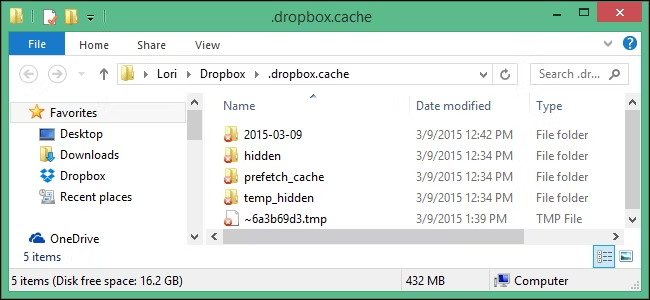
当您从 Dropbox 帐户中删除敏感文件时,您可能认为您已将它们永久删除。但是,出于效率和应急目的,这些文件仍保留在硬盘驱动器上的隐藏缓存文件夹中,每三天自动清除一次。
如果您需要空间,您可以通过删除这些文件来手动清除缓存。它不一定会永久节省大量空间,但如果您删除了一个相当大的文件,它可能会产生重大影响。
如何清除 Windows 中的 Dropbox 缓存
要在 Windows 中访问 Dropbox 缓存文件夹,请按键盘上的 Windows+X 以访问高级用户菜单并选择“运行”。
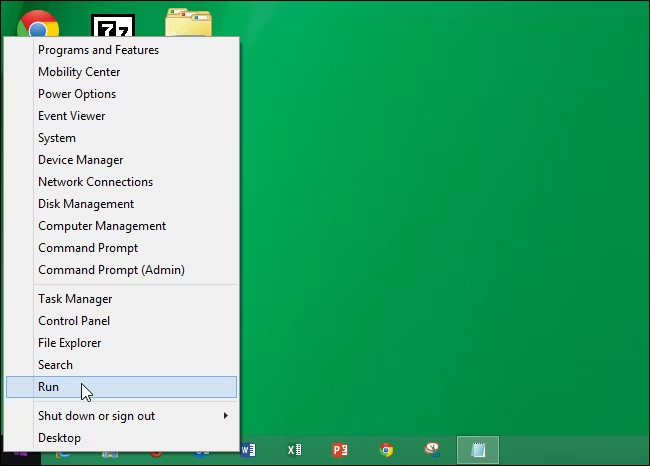
在“运行”对话框的“打开”编辑框中键入(或复制并粘贴)以下命令,然后单击“确定”。
%HOMEPATH%\Dropbox\.dropbox.cache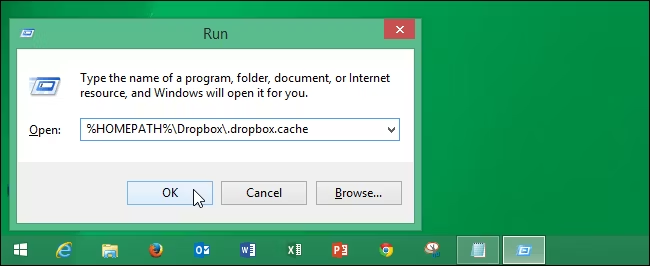
选择“.dropbox.cache”文件夹中的所有文件和文件夹,然后按删除键删除它们。文件被移入回收站,因此您需要清空回收站才能永久删除它们。
注意:您也可以按“Shift + Delete”立即永久删除它们,绕过“回收站”,或安全删除文件。
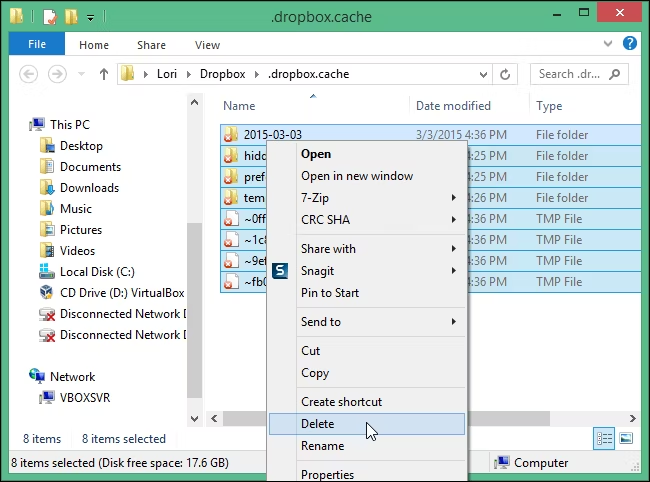
尝试从“.dropbox.cache”文件夹中删除文件时,您可能会看到以下“正在使用的文件”对话框。在 Windows 中,所有包含视觉媒体(图像文件和电影)的文件夹都有一个缩略图数据库(“thumbs.db”文件),如果您在 Windows 资源管理器中切换到任何可用的缩略图视图,它会提供文件的缩略图图像。当您打开包含“thumbs.db”文件的文件夹时,Windows 会锁定该文件,因为它正在使用中。因此,当您删除文件内容时,Windows 会告诉您“thumbs.db”文件无法删除,因为它正在使用中。没关系;您的其余内容应删除。如果您愿意,可以禁用 Windows 缩略图生成以删除该 thumbs.db 文件。
如何清除 Mac 上的 Dropbox 缓存
在 macOS 中清除 Dropbox 缓存的最简单方法是使用 Finder 的“转到文件夹”选项前往缓存文件夹。打开 Finder,点按菜单栏中的前往,然后点按“前往文件夹”。
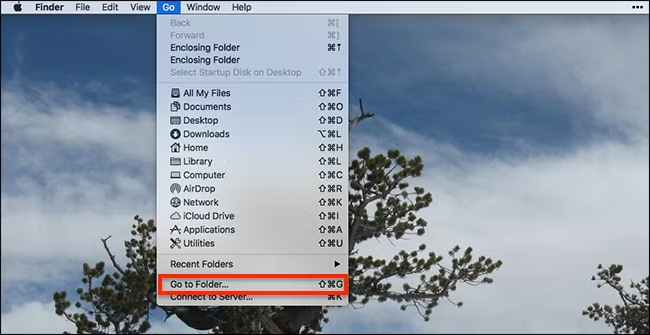
或者,您可以使用键盘快捷键 Command+Shift+G。无论哪种方式,都会弹出一个窗口,询问您要打开哪个文件夹。
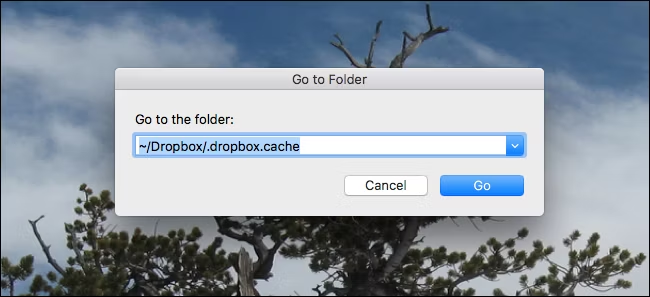
您想前往 ~/Dropbox/.dropbox.cache,假设您的 Dropbox 文件夹位于默认位置。快速解释一下:“~”指的是您的主文件夹,“/Dropbox”是您的 Dropbox 文件夹,而“/.dropbox.cache”是 Dropbox 用作其缓存的隐藏文件夹。
点击“Enter”或点击“Go”,缓存文件夹将打开。
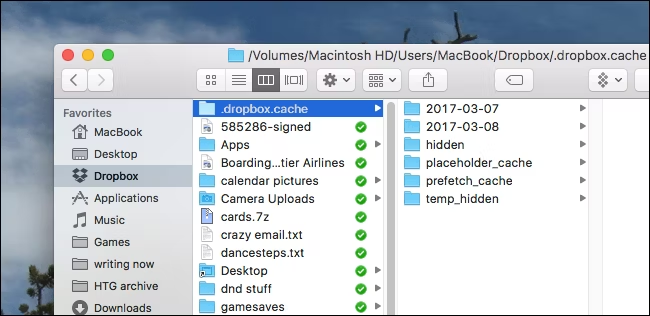
您可以浏览它以查看当前缓存了哪些文件,或者通过将所有文件夹拖到 Dock 上的垃圾文件夹来删除所有内容。
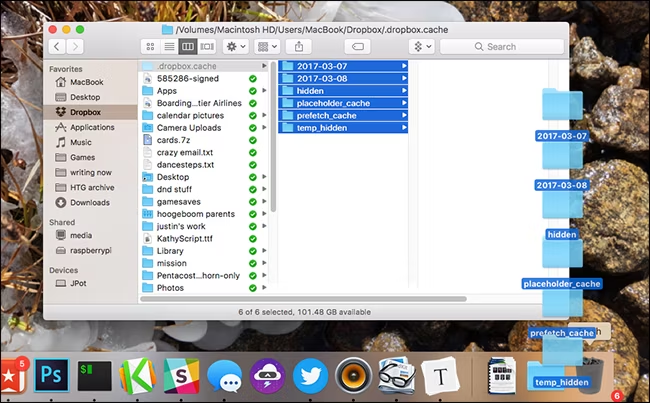
就这样,你的 Mac 的 Dropbox 缓存是空的。
如何在 Linux 中清除 Dropbox 缓存
要在 Linux 中删除 Dropbox 缓存文件夹中的项目,我们将向您展示如何使用 Linux Mint。该过程在 Ubuntu 中几乎相同,在其他 Linux 发行版中也类似。
打开文件管理器或双击桌面上的“主页”图标。
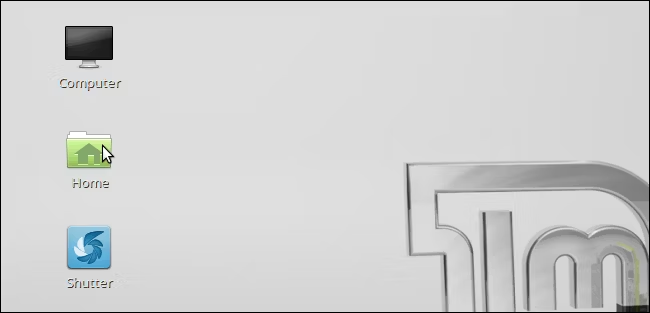
您必须确保显示隐藏文件。要在 Mint 中执行此操作,请打开“查看”菜单并确保“显示隐藏文件”选项前面有一个复选标记。您也可以按 Ctrl+H 来切换隐藏文件视图。
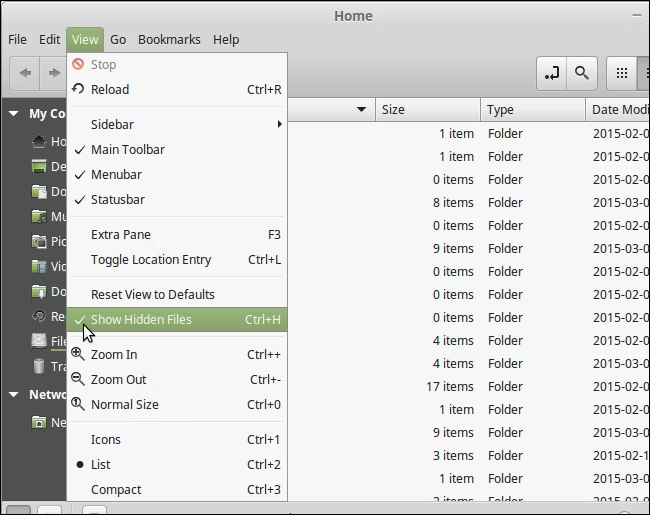
前往“Dropbox”文件夹并双击它。
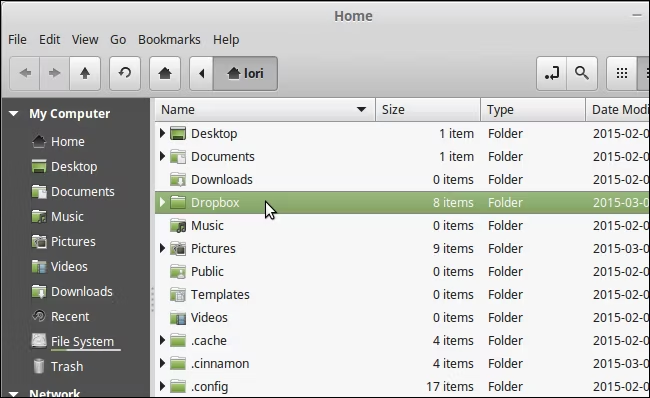
在 Dropbox 文件夹中,双击“.dropbox.cache”文件夹。注意“。”在文件夹名称的开头。这表明该文件夹是一个隐藏文件夹。
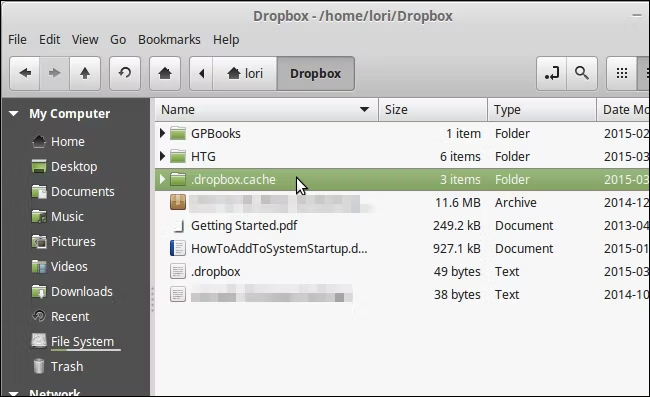
选择 .dropbox.cache 文件夹中的所有文件夹和文件,右键单击它们,然后选择“删除”(永久删除文件)或“移至废纸篓”(将文件移至废纸篓)。
注意:您还可以安全地删除 Linux 中的文件。
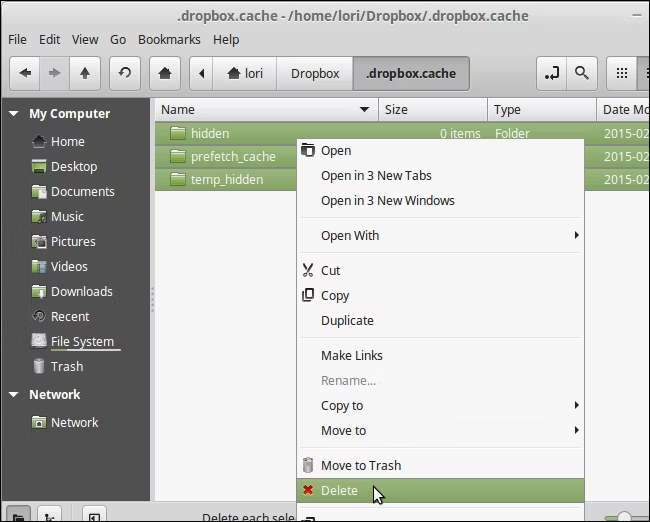
如果您已将文件移至废纸篓,您可以通过右键单击左窗格中“我的电脑”下的“废纸篓”项,然后从弹出菜单中选择“清空废纸篓”来永久删除文件。
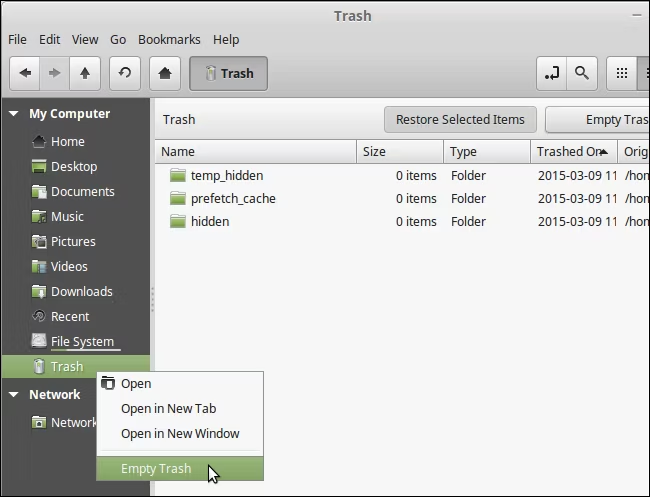
Dropbox 会在其服务器上保留已删除的文件 30 天。删除计算机上的缓存文件不会影响存储在其服务器上的已删除文件。即使您已清除计算机上的 Dropbox 缓存文件夹,从 Dropbox 帐户中删除的文件仍可在 30 天内恢复。
